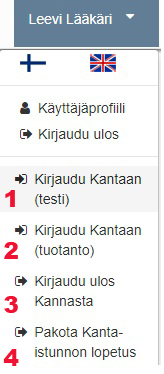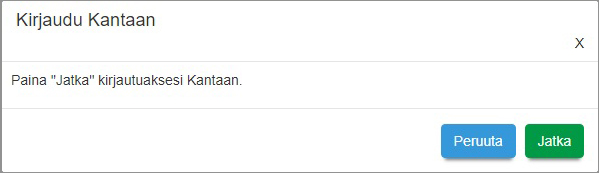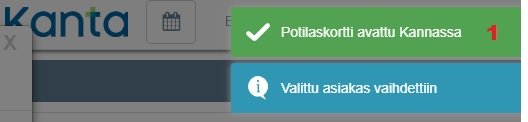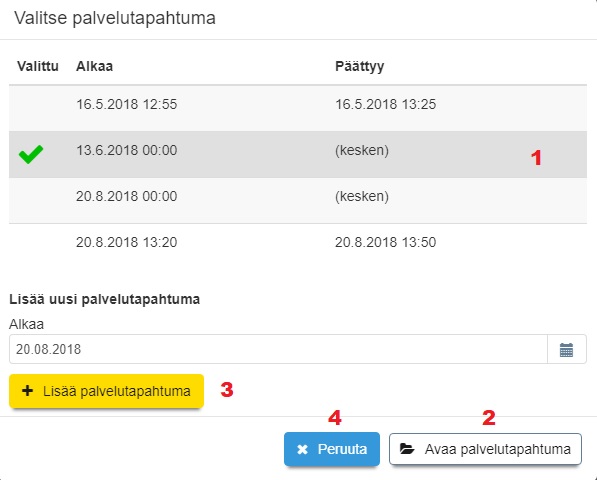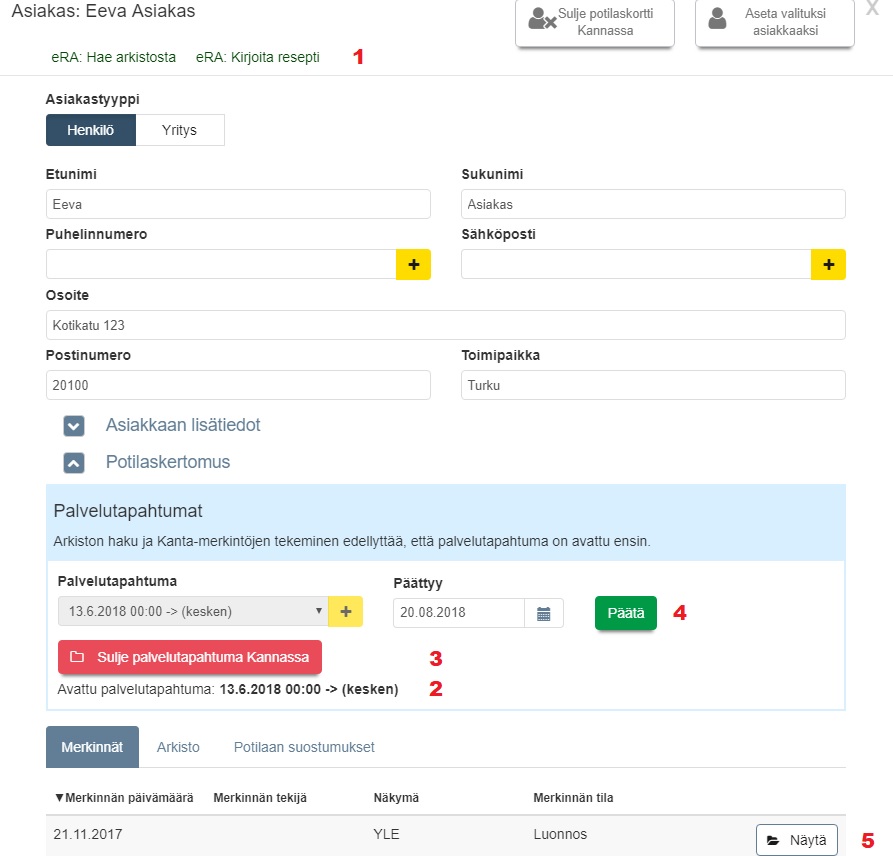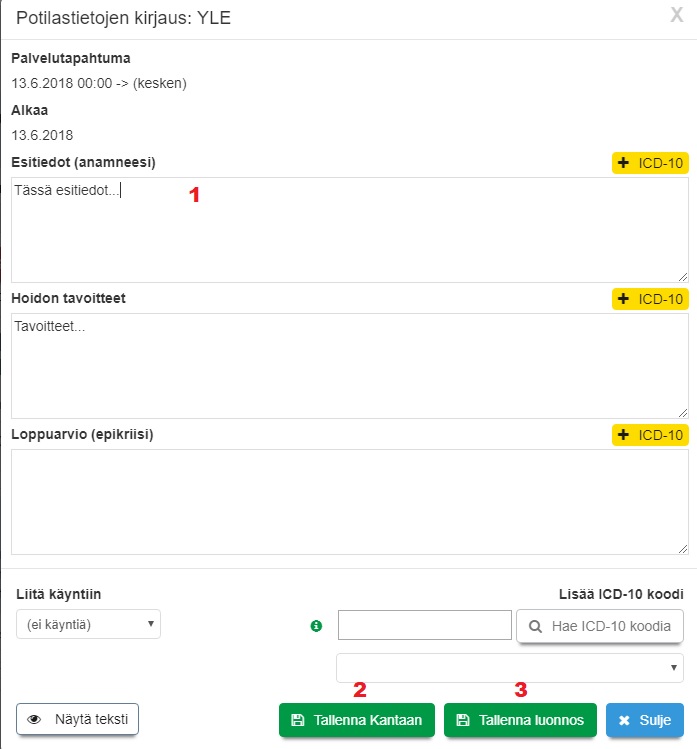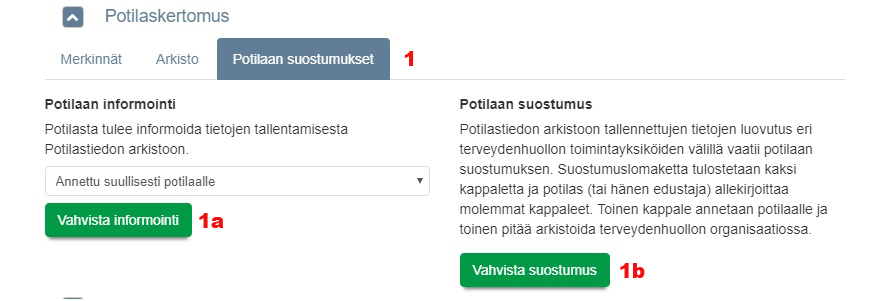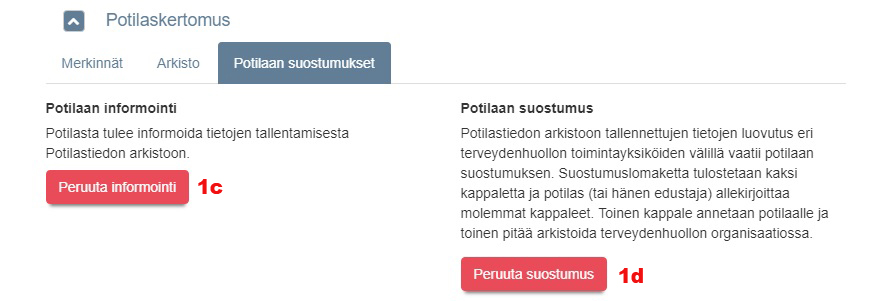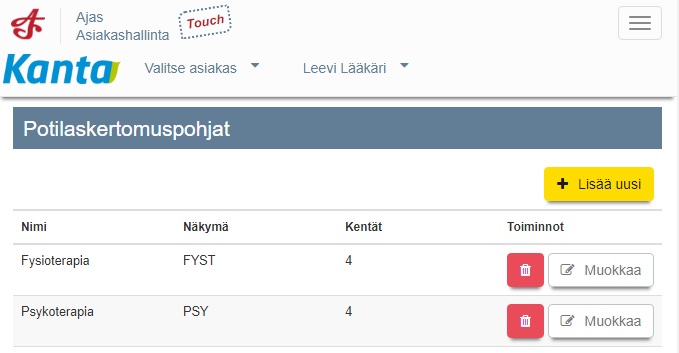Kanta Potilastiedon arkisto
Potilastiedon arkiston käyttöönotto Ajas Asiakashallinta Touch - selainsovelluksen käyttöliittymästä. Tämä ohje koskee organisaatioita ja itsenäisiä ammatinharjoittajia, joilla on jo suunniteltu käyttöönottopäivä sovittuna Kanta-palvelujen käsikirjan mukaisesti.
Sisällysluettelo
Kirjautuminen
Ajas Touch käyttää Kelan sertifioimaa Kanta-liityntää eRA -järjestelmän kautta. Käyttäjälle tämä näkyy seuraavasti:
1) Käyttäjä voi valita tekeekö Kanta-kirjauksen suoraan eRA-käyttöliittymän kautta vai Ajas Touchin potilaskertomuksen kautta.
Tärkeää huomata: Kahta Kanta-kirjautumista eli Kanta-istuntoa ei samalla käyttäjällä voi olla päällä samanaikaisesti. Jos kirjautuminen on tehty eRA-käyttöliittymään suoraan, istunto on lopetettava kirjautumalla ulos Kannasta ennen kuin uusi kirjautuminen Ajas Touchin kautta voidaan suorittaa
2) Kun Kantaa käytetään Ajas Touchin kautta, toimikortin PIN-koodin syöttämistä varten avautuu eRA-käyttöliittymän kirjautumisikkuna.
Tärkeää huomata: eRA-käyttöliittymää käytetään vain PIN-koodin kirjoittamiseen.
- eRA:n PIN-koodin kysely avautuu uudelle välilehdelle. Selaimen asetuksissa Ponnahdusikkunat pitää olla sallittu.
- Kirjautuminen jatkuu Ajas Touch -käyttöliittymässä alla olevien ohjeiden mukaisesti.
- eRA jää auki taustalle, mutta avautuneelta sivulta ei pääse jatkamaan Kannan käyttöä.
3) Jos Kanta-istunto näyttää jääneen päälle tai on vanhentunut ja kirjautuminen epäonnistuu, järjestelmä ilmoittaa tästä virheviestillä
- Klikkaa Ajas Touchissa olevaa "Pakota Kanta-istunnon lopetus" -toimintoa (kts. kuva alla). Useimmissa tapauksissa tämä auttaa.
- Parhaiten kirjautumisongelmat pystyy välttämään siten, että Kannasta kirjaudutaan aina hallitusti ulos.
Liitä toimikortti ja kortinlukija tietokoneeseen. Klikkaa tämän jälkeen sivun oikeassa yläreunassa olevan nimesi alta käyttäjävalikko auki.
1) Valitse Kirjaudu Kantaan (testi), jos haluat harjoitella käyttöä testiympäristössä.
2) Kirjaudu Kantaan (tuotanto) kirjautumista voi käyttää vasta sitten, kun käyttöönottokoe on suoritettu.
3) Kirjaudu ulos Kannasta -toiminto lopettaa Kanta-kirjautumisen. Tämä kannattaa muistaa tehdä aina Kanta-istunnon jälkeen
4) Pakota Kanta-istunnon lopetus -toimintoa voi käyttää erityistilanteissa, jos istunto näyttää jääneen päälle, eikä uutta kirjautumista siksi voi suorittaa.
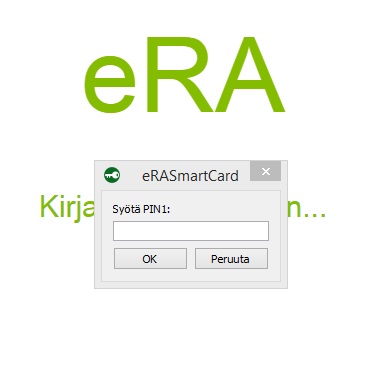
Kun "Kirjaudu Kantaan (testi)" tai "Kirjaudu Kantaan (tuotanto)" on valittu, selain avaa uudella sivulla eRA-järjestelmän kirjautumissivun. Syötä toimikorttisi PIN 1 eRASmartCard -kirjautumiskenttään. Jätä eRA-välilehti taustalle ja palaa saman tien takaisin Ajas Touch -ohjelmaan.
- Klikkaa Ajas Touchissa "Jatka" -painiketta.
- Onnistuneen kirjautumisen jälkeen Kanta-logo näkyy Ajas Touch -sivun oikeassa yläreunassa.
Potilaskortin avaaminen Kannassa
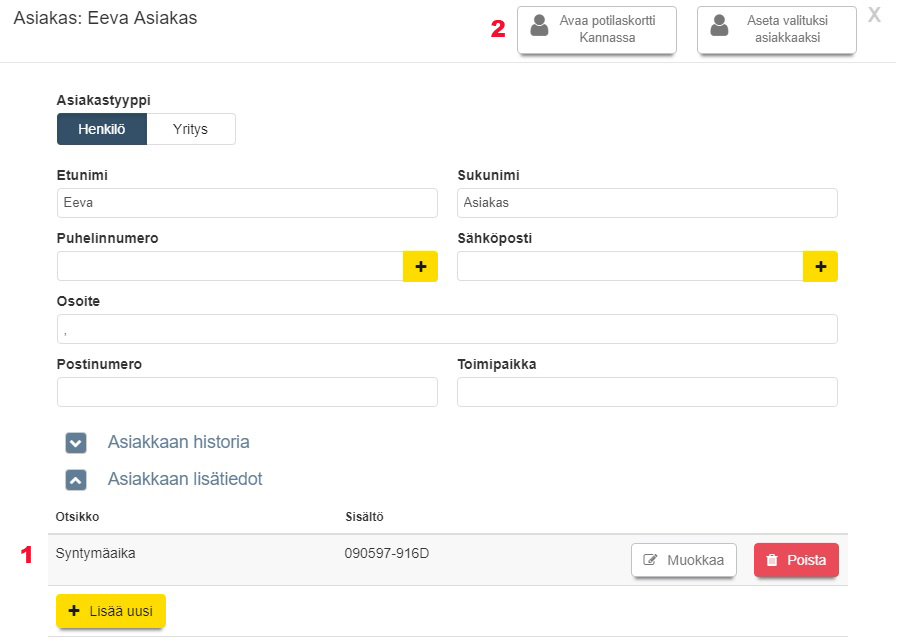
Asiakkaan potilaskortti avataan Kannassa Asiakas -lomakkeelta.
1) Asiakkaan henkilötunnus pitää löytyä asiakaskortilta, jotta asiakas voidaan avata Kannassa.
2) Asiakas avataan Kannassa klikkaamalla "Avaa potilaskortti Kannassa" -painiketta.
1) "Potilaskortti avattu Kannassa" -ilmoitus vilahtaa näkyvissä onnistuneen avaamisen merkiksi.
Palvelutapahtuman avaaminen Kannassa
Potilaskortin avaamisen jälkeen avautuu uusi ikkuna "Valitse palvelutapahtuma".
1) Listassa näkyvät kaikki kirjautuneen käyttäjän omat palvelutapahtumat tälle asiakkaalle. Voit valita olemassa olevan palvelutapahtuman klikkaamalla sen nimen päällä
2) Klikkaa tämän jälkeen "Avaa palvelutapahtuma" -painiketta.
3) Voit myös aloittaa uuden palvelutapahtuman. Valitse kalenterista ensin aloituspäivä ja klikkaa "Lisää palvelutapahtuma" -painiketta. Uusi palvelutapahtuma näkyy nyt valittuna listassa. Klikkaa tämä vielä auki kuten kohdassa 2).
4) Voit ohittaa palvelutapahtuman valinnan klikkaamalla "Peruuta". Potilaskortti avautuu, ja siihen voi lisätä merkintöjä luonnoksena.
Potilaskortin toiminnot kun palvelutapahtuma on avattu Kannassa
1) eRA pikalinkit ilmestyvät näkyviin. Katso myös eRA pikalinkit.
2) Avatun palvelutapahtuman nimi näkyy tässä.
3) Palvelutapahtuma voidaan sulkea tästä. Merkintöjä voi tämän jälkeen tehdä vain luonnoksena ja arkiston hakutoiminnot eivät ole käytössä.
4) Palvelutapahtuma päätetään tästä. Valitse kalenterista päättymispäivä ja klikkaa "Päätä".
5) Tässä näkyy kaikki merkinnät, jotka on aikaisemmin tehty luonnoksena. Luonnos, joka nyt tallennetaan Kantaan tallentuu avatun palvelutapahtuman alle automaattisesti.
Merkinnän lisääminen
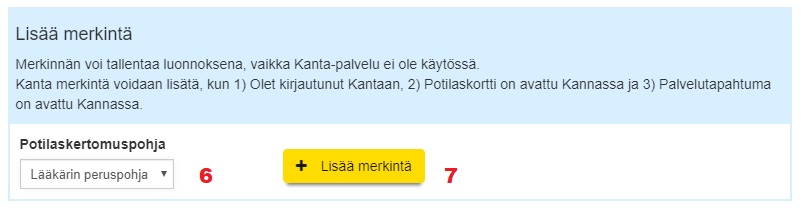
6) Aloita merkinnän tekeminen valitsemalla Potilaskertomuspohja. Katso myös Potilaskertomuspohjat.
7) Klikkaa "Lisää merkintä" -painiketta.
1) Kirjoita merkinnän sisältö potilaskertomuspohjan kenttiin. Katso myös ohje Lääkärin toimialaversio ICD-10 koodien käytöstä.
2) "Tallenna kantaan" -painike tallentaa merkinnän suoraan Kantaan, valitun palvelutapahtuman alle .
3) "Tallenna luonnos" -painike tallentaa merkinnän luonnoksena potilaskortille.
Arkiston haku
Haku omasta organisaatiosta
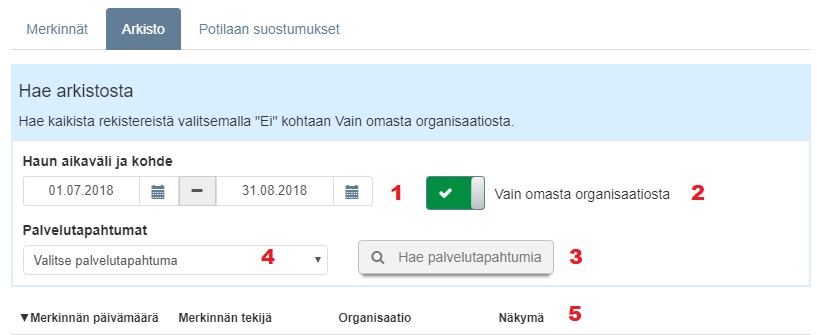
1) Valitse haettava aikaväli.
2) Valitse "Vain omasta organisaatiosta" (valittu).
3) Klikaa "Hae palvelutapahtumia" -painiketta.
4) Oman organisaation Kanta-käyttäjien tekemät palvelutapahtumat listautuvat pudotusvalikkoon. Valitse tarkasteltava palvelutapahtuma.
5) Valittuun palvelutapahtumaan liittyvät merkinnät listautuvat tässä.
Haku kaikista rekistereistä
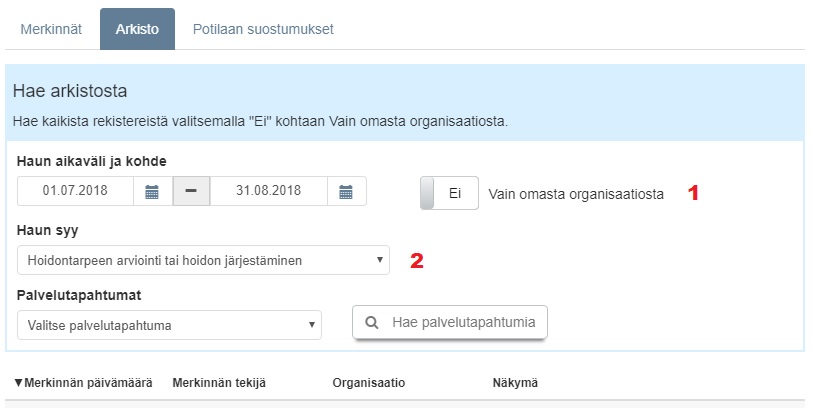
1) Valitse "Vain omasta organisaatiost" -> "Ei".
1) Haun syy on pakollinen valinta, kun haku tehdään kaikkien terveydenhoitoalan organisaatioiden rekistereistä.
Informoinnit ja Suostumukset
1) "Potilaan suostumukset" -välilehdeltä avautuu uusi näkymä, jossa voi tarkistaa ja hallinnoida potilaan informointia ja suostumusta.
1a) "Vahvista informointi" -painike tarkoittaa, että potilasta ei ole informoitu Potilastiedon arkistosta. Informointi suoritetaan, ja ennen vahvistamista valitaan myös miten informointi on annettu: suullisesti vai kirjallisesti, potilaalle vai alaikäisen potilaan huoltajalle. Klikkaa "Vahvista informointi" -painiketta, jotta tieto informoinnista tallentuu potilastietojärjestelmään. Ei tulostettavia dokumentteja.
1b) "Vahvista suostumus" -painike tarkoittaa, että potilas ei ole antanut Potilastiedon arkistoa koskevaa suostumusta. Suostumus tarkoittaa, että Potilastiedon arkistoon tallennetut tiedot potilaasta ovat käytettävissä hoitoa varten terveydenhuollon eri palvelunantajien välillä. Suostumus vahvistetaan, ja tieto suostumuksesta tallennetaan potilastietojärjestelmään klikkaamalla "Vahvista suostumus" -painiketta. Lisäksi järjestelmä avaa suostumusta koskevan pdf-lomakkeen selaimessa. Lomake tulostetaan ja allekirjoitetaan kahtena kappaleena.
Huom: Tulostettava lomake avautuu vain, jos selaimen asetuksissa ponnahdusikkunat ovat sallittuja.
- Esimerkki suostumuslomakkeesta.
1c) "Peruuta informointi" -painike tarkoittaa, että potilasta on informoitu Potilastiedon järjestelmästä. Jos tarve vaatii, esimerkiksi painiketta on painettu vahingossa, informoinnin voi peruuttaa tästä.
1d) "Peruuta suostumus" -painike tarkoittaa, että potilas on antanut Potilastiedon arkistoa koskevan suostumuksen. Potilas voi halutessaan perua suostumuksen, ja peruutuksen voi tehdä klikkaamalla "Peruuta suostumus" -painiketta ja tulostamalla ja allekirjoittamalla suostumuksen peruutusta koskevan pdf-dokumentin kahtena kappaleena.
Potilaskortin toiminnot muissa tilanteissa
Seuraavassa on esimerkkejä potilaskortin käytöstä silloin, kun potilaskortti on avattu Kannassa, mutta palvelutapahtumaa ei olla avattu Kannassa. Tähän tilanteeseen voi päätyä kahdella tavalla:
- Palvelutapahtuman valintaa ei suoriteta silloin, kun potilaskortti avataan Kannassa.
- Palvelutapahtuma suljetaan Kannassa.
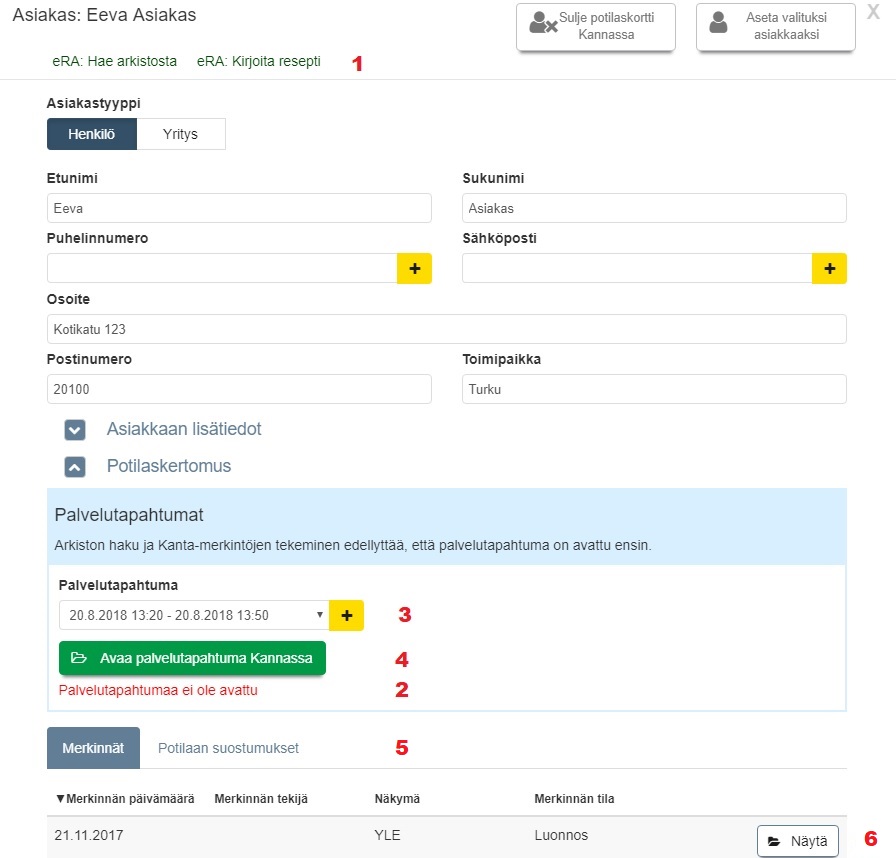
1) eRA pikalinkit ovat edelleen käytössä. "Hae arkistosta" on kuitenkin rajoittunut vain omaan organisaatioon, jos palvelutapahtumaa ei olla avattu.
2) "Palvelutapahtumaa ei ole avattu" -huomioteksti.
3) Palvelutapahtuman voi avata uudelleen. Valitse olemassa oleva palvelutapahtuma pudostusvalikosta tai luo uusi palvelutapahtuma klikkaamalla keltaista + -merkkiä.
4) "Avaa palvelutapahtuma Kannassa" -painikkeella voi avata valitun palvelutapahtuman.
5) "Potilaan suostumukset" -toiminnot ovat edelleen käytössä. "Arkisto" -välilehti puuttuu eli arkiston haku ei ole käytössä.
6) Asiakkaalle tehdyt luonnokset näkyvät tässä listassa.
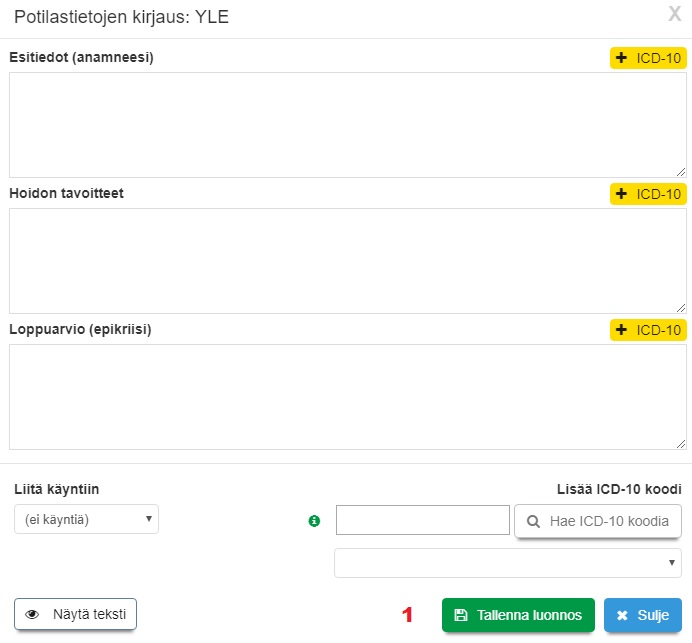
1) Potilaskertomuksen merkinnän voi tallentaa ainoastaan luonnoksena.
Potilaskertomuspohjat
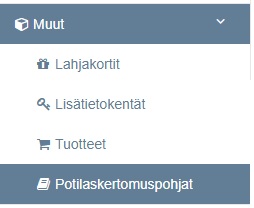
Arkiston käyttö kannattaa aloittaa tekemällä oman potilaskertomuspohjan. Palvelutapahtumien merkinnöissä käytettäviä pohjia voi olla useita erilaisia.
- Avaa päävalikosta Muut -> Potilaskertomuspohjat
- Jos järjestelmään on jo tehty potilaskertomuspohjia, ne näkyvät tässä listassa. Aloita uuden pohjan tekeminen klikkaamalla "Lisää uusi" -painiketta.
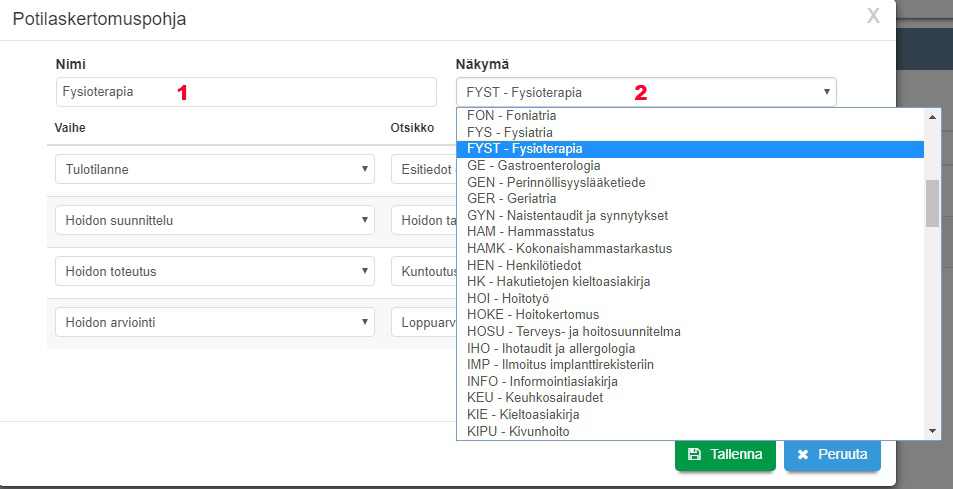
1) Tähän voit kirjoittaa potilaskertomuspohjaa kuvaavan nimen.
2) Valitse seuraavaksi näkymä, minkä alle palvelutapahtuman merkinnät kirjataan.
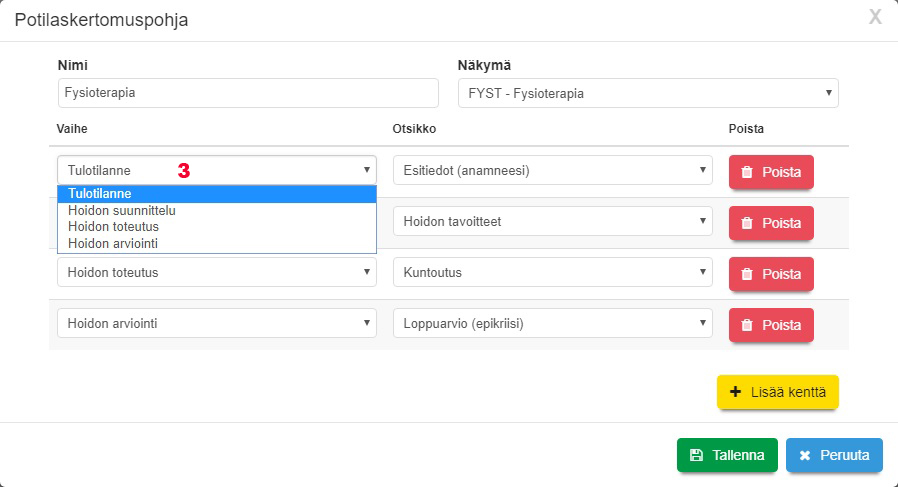
3) Valitse hoidon vaihe
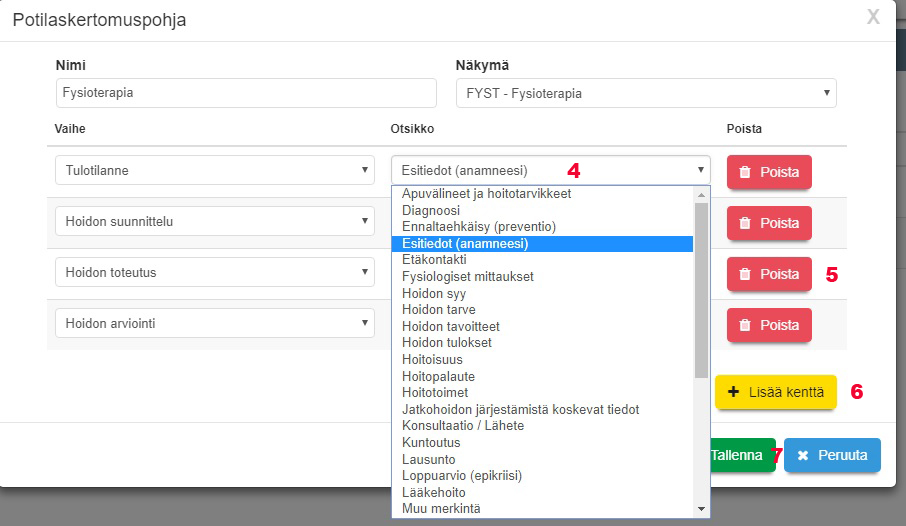
4) Valitse hoidon otsikko
5) Voit poistaa tarpeettomia hoitovaiheita "Poista" -napista.
6) Voit lisätä hoitovaiheita "Lisää kenttä" -painikkeesta.
7) Tallenna valmis lomake
Potilaskortin sulkeminen ja Kirjautuminen ulos
Kantaa käytettäessä kannattaa kiinnittää huomiota hallittuun lopetukseen.
Potilaskortti suljetaan Kannassa klikkaamalla Sulje potilaskortti Kannassa -painiketta.
Samalla käyttäjällä ei voi olla enemmän kuin yksi Kanta-istunto päällä samanaikaisesti.
Kannasta kirjaudutaan ulos klikkaamalla Kirjaudu ulos Kannasta.
eRA käyttöliittymä
Kun Kantaan kirjaudutaan Ajas -ohjelman kautta, toimikortin PIN-tunnus käydään syöttämässä eRA-käyttöliittymän kirjautumissivulla. eRA jää auki taustalle, mutta toistaiseksi siitä ei pääse jatkamaan eteenpäin, eli potilasta ei voi avata Kannassa tästä kirjautumisesta. Jos potilas halutaan avata Kannassa eRA-käyttöliittymän kautta, käytetään suoraa eRA-kirjautumista kuten olemme tehneet ja opetelleet jo käyttöönottokokeessa. Muita saman käyttäjän Kanta-istuntoja ei voi olla päällä samanaikaisesti.
Toiminnot, jotka toistaiseksi vielä tehdään eRA -käyttöliittymän kautta:
- Arkiston kiellot
- Resepti-toiminnot
eRA pikalinkit
Kun potilaskortti on avattu Kannassa, kortin yläreunaan ilmestyy uusia linkkejä, Nämä ovat suoria pikalinkkejä, mainittuihin toimintoihin eRA-käyttöliittymässä.
Pikalinkkiä käyttämällä voidaan siirtyä Ajaksesta eRA:an helposti samassa istunnossa. Esimerkiksi lääkäri voi käydä kirjoittamassa E-reseptin potilaalle eRA:ssa poistumatta Ajas-ohjelman Kanta-istunnosta.
Tärkeää huomata: Kun pikalinkkiä käytetään, se avaa yhden rajatun toiminnallisuuden eRA:ssa. Esimerkiksi jos eRA: Kirjoita resepti -linkkiä on käytetty, lääkäri voi kirjoittaa reseptin eRA-käyttöliittymässä, mutta ei voi jatkaa suorittamaan muita toimintoja kuten merkinnän tekemistä.

1) eRA: Hae arkistosta. Näkyvyys - Kaikki terveydenhoitoalan toimialaversiot.
2) eRA: Kirjoita resepti. Näkyvyys - Lääkäriversio.